Hướng dẫn tắt chế độ tự động khởi động trên MacBook một cách dễ dàng khi mở màn hình
Khi bạn muốn làm vệ sinh cho chiếc MacBook của mình nhưng lại không muốn máy khởi động khi bật màn hình, thì điều đó có thể gây khó khăn và làm bạn bối rối. Bài viết này sẽ hướng dẫn bạn cách tắt tính năng tự động khởi động khi mở màn hình trên MacBook một cách đơn giản.
Hướng dẫn tắt chế độ tự động khởi động trên MacBook một cách dễ dàng khi mở màn hình
Để tắt tính năng tự động khởi động máy khi bật màn hình trên MacBook, bạn có thể làm theo các bước sau:
Bước 1: Nhấn tổ hợp phím Command + space để mở Spotlight Search, sau đó tìm kiếm ứng dụng Terminal.
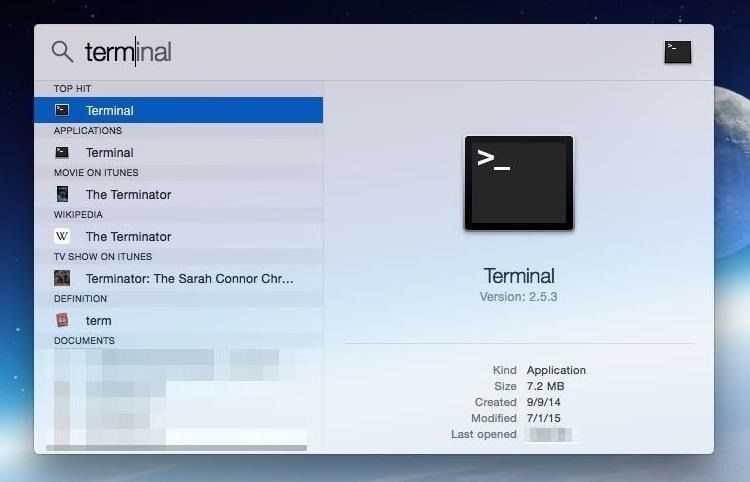
Bước 2: Mở Terminal và nhập lệnh sau đây để tắt tính năng tự động khởi động:
sudo nvram AutoBoot=%00
Sau đó, nhấn Enter và nhập mật khẩu của bạn để xác nhận.
Lưu ý: Phương pháp này chỉ áp dụng cho các dòng MacBook sử dụng chip Intel.
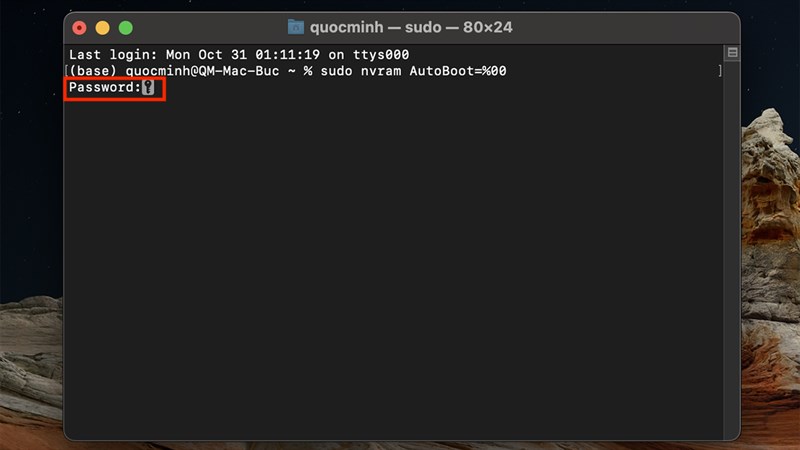
Bước 3: Khởi động lại máy tính của bạn và tính năng tự động khởi động sẽ được tắt.
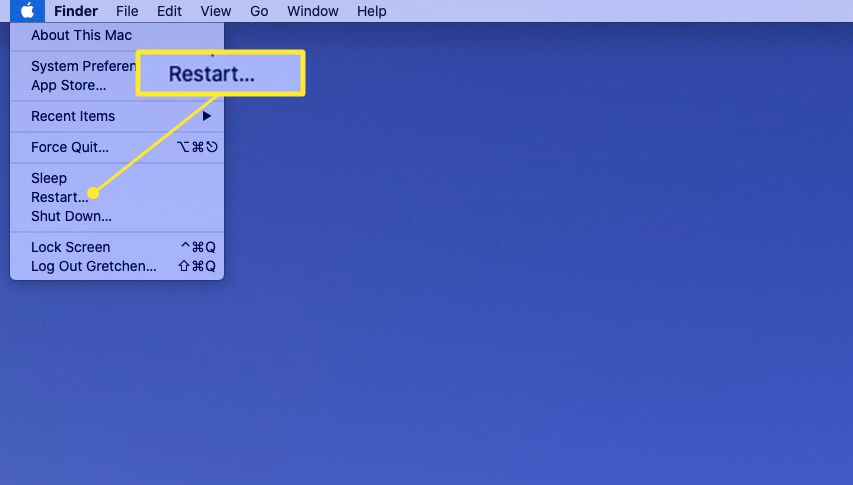
Nếu bạn muốn bật lại tính năng tự động khởi động khi mở màn hình trên MacBook, bạn chỉ cần nhập lệnh sau đây vào Terminal:
sudo nvram AutoBoot=%03
Sau đó, nhấn Enter và nhập mật khẩu của bạn để xác nhận.

Hy vọng với bài hướng dẫn này, bạn có thể dễ dàng tắt tính năng tự động khởi động khi mở màn hình trên MacBook và làm việc mà không gặp khó khăn. Nếu bạn thấy bài viết này hữu ích, hãy chia sẻ và đánh giá cho chúng tôi biết nhé.
Xem thêm:
- Cẩm nang những điều cần biết khi bạn muốn nâng cấp ổ cứng SSD cho Laptop!
- NVIDIA phối hợp với Medtronic xây dựng công cụ phát hiện ung thư trực tràng bằng AI
- Cẩm Nang Công Nghệ ( Số 4 ):Máy mạnh nhưng chơi game bị giật lag - Nguyên nhân và cách khắc phục hiệu quả!
Công ty Cổ phần Vật tư và Thiết bị văn phòng CDC
Trụ sở chính: C18, Lô 9, KĐTM. Định Công, P. Định Công, Q. Hoàng Mai, TP. Hà Nội
Hotline 1: 0983.366.022 (Hà Nội)
CN.HCM: 51/1 Giải Phóng, Phường 4, Quận Tân Bình, TP Hồ Chí Minh
Hotline 2: 0904.672.691 (TP.HCM)
Website: maytinhcdc.vn
Facebook: https://www.facebook.com/maytinhcdc.vn/





